使用方法Qt Assistant
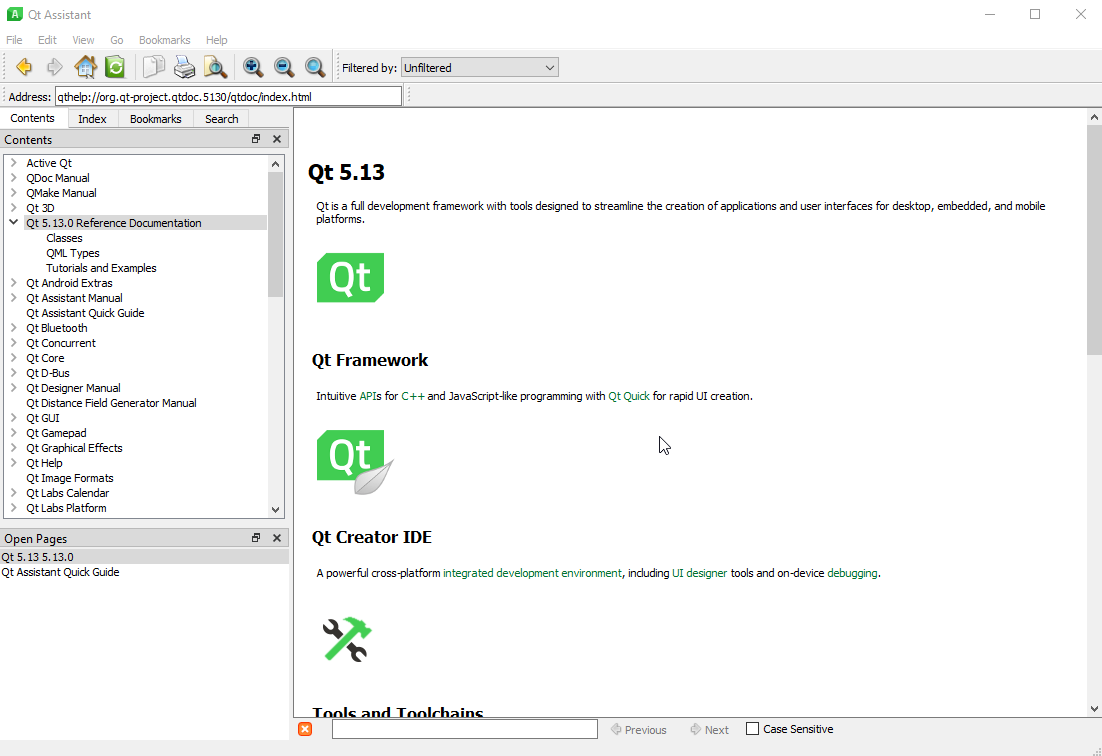
ドキュメントウィンドウでドキュメントを読むことができます。新しいタブでトピックを開くには、[コンテンツ]ウィンドウでトピックを右クリックしてコンテキスト メニューを開き、[リンクを新しいタブで開く] を選択します。開いているトピックはすべて、[ページを開く] ウィンドウに一覧表示されます。トピックを選択して、[ドキュメント]ウィンドウに表示します。
ドキュメント]ウインドウのスペースをできるだけ広く使いたい場合は、サイドバー ウインドウを簡単にグループ化、移動、または非表示にできます。ウィンドウをグループ化するには、1 つを他のウィンドウの上にドラッグし、マウスを放します。サイドバー・ウィンドウが1つまたはすべて表示されていない場合は、キーボード・ショートカットを選択して表示します。キーボードショートカットは、[表示]メニューで表示できます。
サイドバー・ウィンドウはメイン・ウィンドウにドッキングさせることができるので、メイン・ウィンドウの上、左、右、または下にドラッグすることができます。また、Qt Assistant の外側にドラッグして、独立したウィンドウとしてフロートさせることもできます。
ドキュメントやアプリケーションを表示するブラウザ・ウィンドウのフォント・ファミリーやフォント・サイズを変更するには、「編集」→「環境設定」→「フォント」を選択します。
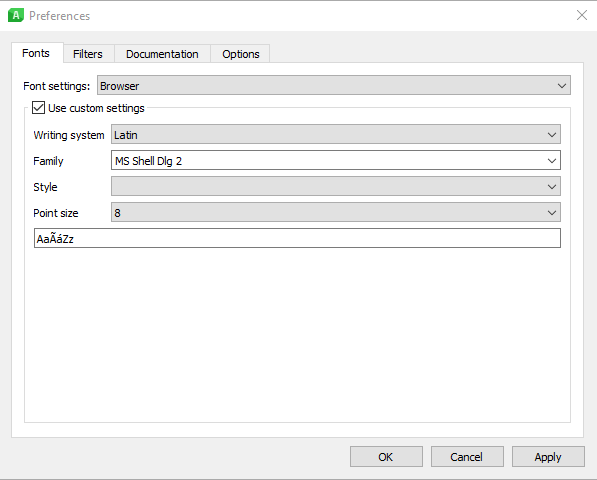
ドキュメント・ウィンドウのフォント・サイズを一時的に拡大または縮小するには、「表示」 > 「拡大」または「縮小」を選択します。フォントサイズをリセットするには、「表示」>「標準サイズ」を選択します。
ページ間を移動するには、[移動] > [前へ]または [次へ] を選択します。これにより、履歴の前のページまたは次のページに移動します。ホームページに戻るには、[移動]>[ホーム]を選択します。ホームページを指定するには、「編集」>「環境設定」>「オプション」を選択します。
Contents」ウィンドウを「Documentation」ウィンドウに表示されているページと同期させるには、「Go」 > 「Sync with Table of Contents」を選択します。
アドレスツールバーは、ドキュメントファイルの特定のURLをすばやく入力する方法を提供します。アドレスツールバーを表示するには、[表示] > [ツールバー] > [アドレスツールバー]を選択します。
ページ目次からの検索
現在のページのテキストを検索するには、[編集]>[テキスト内を検索]を選択します。フィールドに検索語を入力します。検索はインクリメンタル方式で、フィールドに文字を入力すると、最も関連性の高い結果が表示されます。
大文字と小文字を区別するチェックボックスを選択すると、検索は検索語の大文字と小文字を考慮します。例えば、スピンを検索した場合、スピンは検索されますが、スピンは検索されません。
ページ上の現在位置から前方または後方に検索するには、「前へ」または「次へ」をクリックします。
検索コントロールを非表示にするには、「閉じる」をクリックするか、Escキーを押します。
全文検索
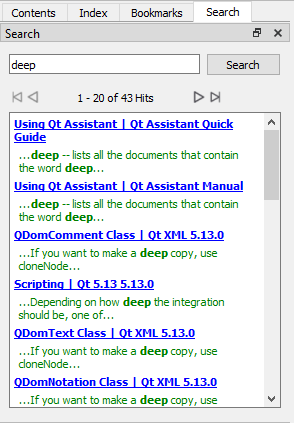
Qt Assistant は、強力な全文検索エンジンを提供します。検索ウィンドウで特定の単語やテキストを検索することができます。検索したいテキストを入力し、Enterキーを押すか、「検索」をクリックします。大文字と小文字は区別されません。例えば、Foo、fOo、FOOはすべて同じものとして扱われます。
FTS クエリ構文を使用して、複雑なクエリを作成できます。
以下は、一般的な検索パ タ ーン の例です:
deep-deepという単語を含むすべての文書をリストする。deep*-deepで始ま る単語を含むすべての文書を リ ス ト し ます。deep copy-deep と copy の両方を含むすべての文書を一覧表示します。"deep copy"-deep copyというフレーズを含むすべての文書をリストする
検索された文書のリストは、その文書が含む検索テキストの出現回数に従って並べられ、出現回数が最も多い文書が最初に表示されます。リスト内のドキュメントをクリックすると、「ドキュメント」ウィンドウにそのドキュメントが表示されます。
ドキュメントが変更された場合、例えばドキュメントが追加されたり削除されたりした場合、Qt Assistant 、再度インデックスが作成されます。
ヘルプコンテンツのフィルタリング
Qt Assistant Qt Help Contents Filtering を使用すると、Qt 圧縮ヘルプファイル (*.qch) で整理されている限り、どのような種類のドキュメントでもインストールすることができます。例えば、複数の Qt バージョンの Qt リファレンスドキュメントを同時に見ることができます。多くの点で、Qt Assistant の1つのバージョンしか必要ないので、これは非常に便利です。しかし、ほとんどのキーワードが複数のQtバージョンで定義されているため、インデックスを検索するようなタスクを実行する際には、同時に複雑になります。つまり、Qt Assistant は、表示するキーワードの選択を常にユーザーに求めることになります。
この問題を解決するために、ドキュメントフィルターを使用します。フィルターはその名前で識別され、フィルター属性のリストを含んでいます。属性は単なる文字列で、自由に選ぶことができます。属性はドキュメンテーション自体によって定義されます。つまり、どのドキュメンテーション・セットにも、通常1つ以上の属性があります。
たとえば、Qt Assistant のドキュメントでは、assistant とtools という属性が定義されており、Qt Widgets Designer では、designer とtools という属性が定義されています。この属性は両方の文書セットに含まれているため、すべてのツールを表示するフィルタは、属性tools のみを定義することになります。属性assistant をフィルターに追加すると、Qt Widgets Designer のドキュメントにはこの属性が含まれていないため、Qt Assistant のドキュメントのみが表示されます。フィルターに空の属性リストを入れると、すべての文書にマッチします。つまり、フィルタリングされていないドキュメントを要求するのと同じです。
ドキュメント・フィルタを作成・削除するには、「編集」>「環境設定」>「フィルタ」を選択します。
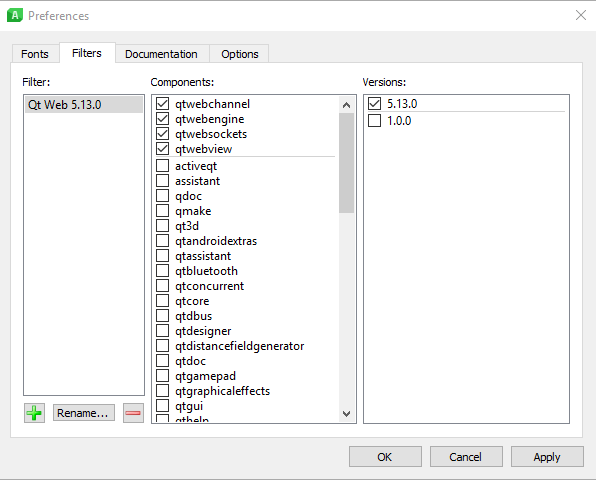
新しいフィルターを追加するには、「追加」をクリックし、フィルター名を指定して「OK」をクリックします。次に、属性フィールドでフィルターの属性を選択します。
フィルタを削除するには、フィルタを選択して[削除]をクリックします。
フィルターツールバーでは、現在インストールされているドキュメントにフィルターを適用することができます。フィルターツールバーを表示するには、「表示」 > 「ツールバー」 > 「フィルターツールバー」を選択します。
ドキュメントの追加
圧縮ヘルプファイルをインストールおよび削除するには、「編集」>「環境設定」>「ドキュメント」を選択します。
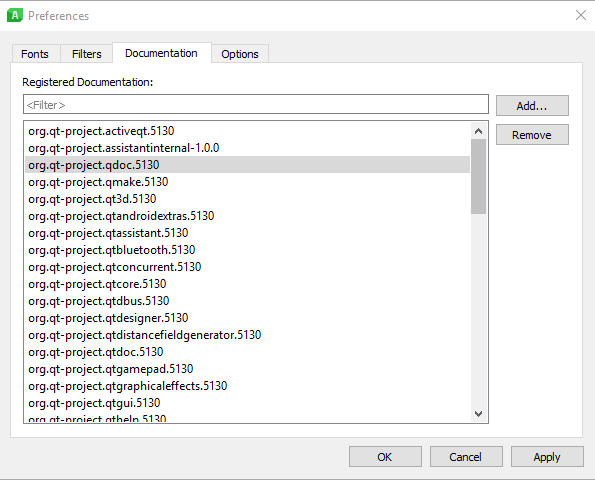
インストールボタンをクリックし、インストールしたい圧縮ヘルプファイル(*.qch)のパスを選択します。ヘルプファイルを削除するには、リストでドキュメントセットを選択し、削除をクリックします。
ホームページの指定
ホームボタンをクリックしたときに表示されるホームページQt Assistant を指定するには、[編集] > [環境設定] > [オプション] を選択します。

ホームページのURLを入力するか、「現在のページ」を選択して現在表示されているページをホームページとして設定します。ホームページを空白のままにするには、「空白ページ」を選択します。ホームページをデフォルトのホームページに戻すには、デフォルトに戻すを選択します。
コマンドラインオプションの使用
Qt Assistant 以下のコマンドラインオプションを使用します:
| コマンドラインオプション | 簡単な説明 |
|---|---|
| -コレクションファイル <file.qhc | デフォルトのコレクションファイルではなく、指定されたコレクションファイルを使用します。 |
| -showUrl <URL | URLで参照されているドキュメントを表示します。 |
| -enableRemoteControl | Qt Assistant をリモートコントロールできるようにする。 |
| <widget> を表示 | コンテンツ」「インデックス」「ブックマーク」「検索」のサイドバーウィンドウを表示する。 |
| -非表示 <ウィジェット | コンテンツ"、"インデックス"、"ブックマーク "または "検索 "の指定されたサイドバーウィンドウを非表示にする。 |
| -アクティブ <ウィジェット | コンテンツ"、"インデックス"、"ブックマーク "または "検索 "の指定されたサイドバーウィンドウをアクティブにする。 |
| -register <doc.qch | 指定された圧縮ヘルプファイルを指定されたヘルプコレクションに登録する。 |
| -登録解除 <doc.qch | 指定された圧縮ヘルプファイルを、指定されたコレクションファイルから登録解除する。 |
| -remove-検索インデックス | ヘルプ検索エンジンのインデックスを削除する。このオプションは、関連するインデックスファイルが破損した場合に便利です。Qt Assistant 、次回起動時にドキュメントのインデックスを再作成します。 |
| -rebuild-search-index | ヘルプ検索エンジンのインデックスを再構築します。この操作にはしばらく時間がかかるので注意してください。 |
| -setCurrentFilter <フィルター | 指定されたフィルタをアクティブなフィルタとして設定する。 |
| -quiet | エラー、警告、成功メッセージを表示しない。 |
© 2025 The Qt Company Ltd. Documentation contributions included herein are the copyrights of their respective owners. The documentation provided herein is licensed under the terms of the GNU Free Documentation License version 1.3 as published by the Free Software Foundation. Qt and respective logos are trademarks of The Qt Company Ltd. in Finland and/or other countries worldwide. All other trademarks are property of their respective owners.

